xp怎么设置定时关机 xp设置定时关机方法
xp系统是所有使用电脑的小伙伴都接触过的,至今还有很多用户在使用,这就不免需要用到定时关机功能,那么xp该怎么去设置呢?下面就来看看详细教程吧。
xp怎么设置定时关机:1、在桌面建立一个新的“文本文档”。

2、右击该文档点击“重命名”。
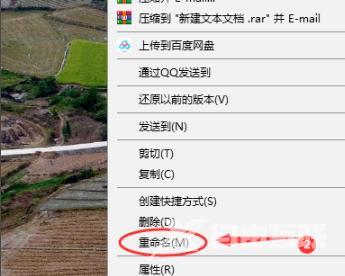
3、将名称改为“定时关机.bat”。

4、完成后再次右击选择“编辑”。
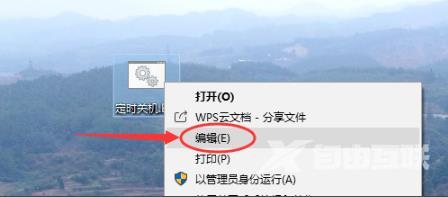
5、在编辑器中输入“shutdown -s -t 1000”。
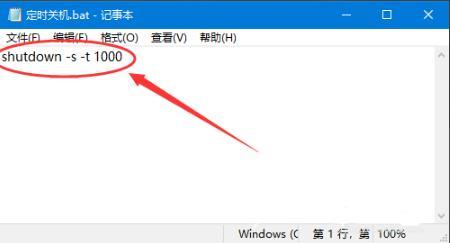
6、随后点击左侧“文件”再点击“保存”。
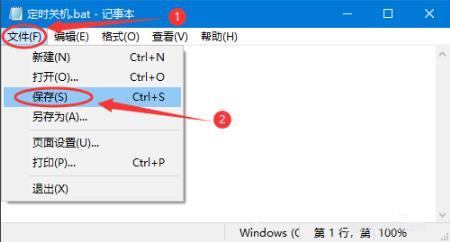
7、使用时双击即可进行定时关机。
